¿Cómo escanear dibujos a línea? Es una de las preguntas que todos nos hacemos al traer una obra de lápiz o tinta a Photoshop u otros software, como por ejemplo Clip Studio Paint, Krita o Procreate. Este sistema es el que se usa la mayoría de las veces, es fácil, rápido y lo aprenderás en este vídeo a la primera. Si eres de los que prefieren tener su dibujo a través de técnicas tradicionales y después tratar esa obra en tu ordenador no dudes en aplicar este método.
Multiplica tu productividad con el modo de fusión de capa multiplicar.
¿Cómo escanear dibujos a línea? Proceso paso a paso
Haz siempre una copia de la imagen digitalizada para conservar la original, no sería la primera vez que se pierde el original y eso no te interesa, seguidamente abre su copia en Photoshop. Si no tienes escáner o usas un iPad puedes sacar una foto con buena iluminación y usar esta como si de una imagen escaneada se tratase siguiendo los mismo pasos.
Escanea:
Escanea siempre a 300ppp para asegurarte de que tienes suficiente resolución en tu dibujo. En caso de una foto emplea la máxima calidad de la cámara y asegúrate de que el archivo en el que trabajas esté a esa resolución.
Limpia:
El resultado del escaneo tendrá colores, manchas, marcas del papel que no te interesan, para eliminar estás impurezas abre el menú niveles, control + L, con este menú vamos a intentar hacer el blanco lo más puro posible jugando con sus manejadores hasta obtener un resultado óptimo.
Elimina el color:
Seguidamente abre el menú tono saturación, Control + U, y elimina toda la saturación para dejarlo todo en escala de grises, acepta y vuelve al menú niveles y asegúrate de que el blanco sea puro y el negro sea lo oscuro que necesitas.
Depura:
A continuación, con tu línea limpia y fondo blanco procede a borrar las áreas que no necesites dejando el dibujo más limpio todavía.
Empieza a disfrutar de colorear:
Ahora solo has de elegir si quieres pintar de manera tradicional con una nueva capa en modo normal o poner la capa línea en modo multiplicar, crear una capa debajo y colorear sin ocultar tu obra de arte.

¿Existe una mejor manera de escanear la línea?
Hay otro método para expertos que ya controlan este sistema, por eso necesito que primero emplees este y después te explicaré el modo pro de escaneado. El siguiente vídeo traerá consigo una actualización con este sistema pro, consigue el tutorial con el descuento antes de que sea tarde y disfruta de todo el contenido.
Practica con este dibujo de línea que te regalo con solo darle al like en el recuadro. Recuerda que este dibujo tiene todos los derechos reservados y es solo utilizable a nivel didáctico, no puedes comercializarlo ni atribuirte la autoridad del mismo. Gracias por compartir.

¿Es el curso básico de coloreado para mí?
Sí, aprenderás técnicas de coloreado y herramientas que te permitirán llegar a resultados profesionales con vídeos tan bien explicados como este. Casi dos horas de contenido, con dos ejemplos, uno de ellos a tiempo real y el otro con explicaciones paso a paso. Este método que se usa por los creadores de anime y empresas de videojuegos para colorear de manera eficiente sus dibujos. No solo es útil para el anime y el cartoon, puedes colorear y aplicar estos procedimientos a dibujos de estilos muy dispares e incluso usarlo como base para acabados realistas.
¿Qué sistema utilizas tú para escanear dibujos a línea? ¿Te ha resultado interesante este contenido? ¿te ha gustado la presentación del tutorial? Por favor ayúdame con tus comentarios a conseguir la mejor web de dibujo para ti, gracias.
Si te ha gustado este post de ¿Cómo escaneo mis dibujos de línea?, compártelo con tus amigos en tus redes sociales, haz de esta web algo grande.





12 comentarios
Hola Marcos! Perdona que te pregunte, ¿este desafío es el 22? O sea, que si es el posterior al del colgante maldito. Muchas gracias! ;).
Sí, es el posterior 🙂
Saludos
Yo lo compré hace casi un año y gracias a él aprendí mucho ????
La verdad que si no es por sus vídeos no sabría ni por donde empezar con el Goku que hice en su día: https://borronesdigitales.blogspot.com.es/2016/10/son-goku.html
Recomendable 100% ????????
Gracias por tu opinión positiva Santi, además en breve recibirá una actualización muy interesante.
Un abrazo dibujil.
Hola Marcos Raya. Me pregunto si me podrias hacer una ilustracion para un proyecto que tengo en mente, seria solo una ilustracion o quizas un par. Seria para que me ayudes a diseñar el personaje protagonista de mi historia. Bueno ya te he enviado el formulario, espero que me respondas. Dime los precios y eso y lo hablamos. Saludos.
Hola David,
Será genial poder ayudarte en tu proyecto, ahora leo las especificaciones del formulario y comenzamos a trabajar en ello si llegamos a un acuerdo.
Un abrazo dibujil.
Hola buenas Marcos, tengo una duda y no entiendo por qué me sucede. Cada vez que hago un dibujo digital, le doy color, lo guardo como .jpg y lo abro en otros dispositivos como por ejemplo mi móvil, se ve muy saturado, con los colores muy intensos a pesar de que en Photoshop se ve correctamente. ¿Sabrías a que puede deberse? Muchas gracias de antemano ^^.
Hola José Ángel, todo apunta que es tu monitor el que está mal calibrado y te desatura los colores. Prueba a mirar tu trabajo en otros monitores a ver si ocurre lo mismo 🙂
Saludos
Hola Marcos!
Me ha gustado mucho este post, ya que habitualmente me encuentro con que no sé muy bien qué hacer con mis dibujos a lápiz. Un abrazo!
Me alegra que te haya sido de ayuda Claudia 🙂
Un abrazo!
Hola Marcos, también puedes usar esta acción de Photoshop para pasar una imagen de papel a digital
https://www.photoshopsupply.com/actions/line-art-photoshop-action-free
Muchísimas gracias, desconocía de su existencia!
Un abrazo dibujil.